Lumpuhkan kemas kini automatik di Ubuntu 18.04 Bionic Beaver Linux
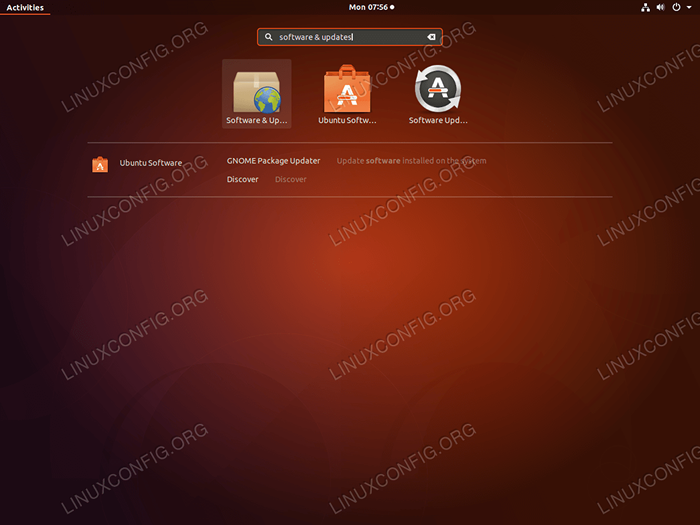
- 3566
- 100
- Clay Weber
Objektif
Objektifnya adalah untuk melumpuhkan kemas kini automatik di Ubuntu 18.04 Bionic Beaver
Sistem operasi dan versi perisian
- Sistem operasi: - Ubuntu 18.04 Bionic Beaver
Keperluan
Akses istimewa ke sistem Ubuntu anda sebagai akar atau melalui sudo Perintah diperlukan.
Konvensyen
- # - Memerlukan arahan Linux yang diberikan untuk dilaksanakan dengan keistimewaan akar sama ada secara langsung sebagai pengguna root atau dengan menggunakan
sudoperintah - $ - Memerlukan arahan Linux yang diberikan sebagai pengguna yang tidak layak
Versi lain dalam tutorial ini
Ubuntu 20.04 (Focal Fossa)
Arahan
Amaran: Melumpuhkan kemas kini automatik datang dengan risiko keselamatan. Setelah kemas kini automatik dilumpuhkan, gunakan kemas kini $ sudo apt dan $ sudo apt naik taraf Untuk memastikan sistem anda dikemas kini secara manual.
Terdapat beberapa situasi apabila anda mungkin mahu melumpuhkan kemas kini automatik. Contohnya jika anda menerima mesej ralat ini:
Senarai Pakej Membaca ... Selesai E: Tidak dapat mendapatkan kunci/var/lib/apt/lists/lock - buka (11: sumber sementara tidak tersedia) e: tidak dapat mengunci direktori/var/lib/apt/lists/
Di atas adalah hasil daripada prosedur kemas kini automatik yang dicetuskan di mana Apt Dikunci fail/var/lib/apt/lists/lock, oleh itu pentadbir dihalang daripada memasang pakej baru dan dipaksa menunggu sehingga kitaran refresh kemas kini automatik selesai.
Lumpuhkan kemas kini automatik dari baris arahan
Edit /etc/apt/apt.Conf.D/20Auto-upgrades Untuk melumpuhkan kemas kini automatik dari baris arahan:
$ sudo nano/etc/apt/apt.Conf.D/20Auto-upgrades
Sebaik sahaja anda membuka fail, matikan Senarai pakej kemas kini arahan dari 1 ke 0 Seperti yang ditunjukkan di bawah pada baris 1:
Apt :: berkala :: senarai pakej-pakej "0"; Apt :: berkala :: Upgrade tanpa pengawasan "1"; Lumpuhkan kemas kini automatik dari antara muka pengguna grafik
Anda juga boleh melumpuhkan kemas kini automatik pada Ubuntu 18 anda.04 Desktop Menggunakan Antara Muka Pengguna Grafik:
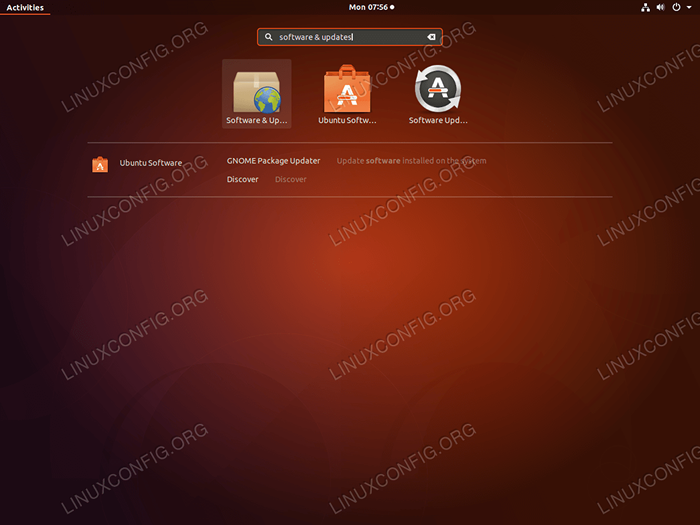 Gunakan menu carian anda untuk dibuka
Gunakan menu carian anda untuk dibuka Perisian & kemas kini tingkap. 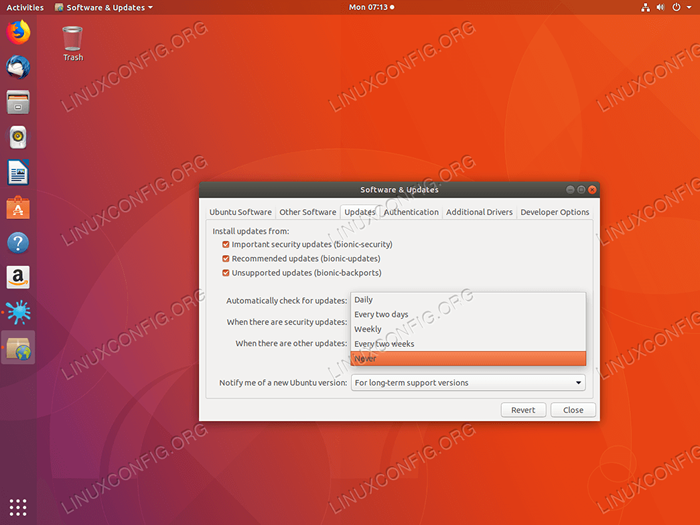 Klik pada
Klik pada Kemas kini tab dan pilih Tidak pernah dari Periksa kemas kini secara automatik drop down menu. 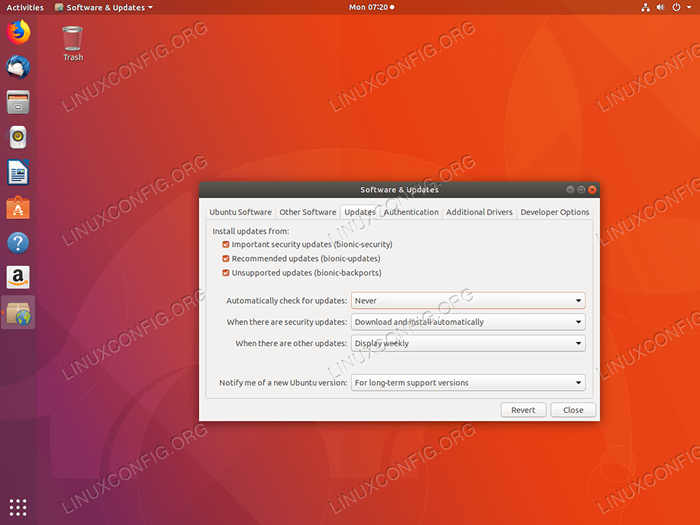 Sebaik sahaja anda memasukkan kata laluan pentadbiran anda, ciri kemas kini automatik akan dilumpuhkan.
Sebaik sahaja anda memasukkan kata laluan pentadbiran anda, ciri kemas kini automatik akan dilumpuhkan. Tutorial Linux Berkaitan:
- Perkara yang hendak dipasang di Ubuntu 20.04
- Perkara yang perlu dilakukan setelah memasang ubuntu 20.04 Focal Fossa Linux
- Ubuntu 20.04 Trik dan Perkara yang Anda Tidak Tahu
- Ubuntu 20.04 Panduan
- Perkara yang perlu dilakukan setelah memasang Ubuntu 22.04 Jur -ubur Jammy ..
- Perkara yang perlu dipasang di Ubuntu 22.04
- Ubuntu 20.04 Hadoop
- 8 persekitaran desktop Ubuntu terbaik (20.04 Focal Fossa ..
- Senarai dan Pemasangan Pelanggan FTP di Ubuntu 20.04 Linux ..
- Ubuntu 22.04 Panduan
- « Cara Memasang Google Earth di Ubuntu 18.04 Bionic Beaver Linux
- Google Drive di Ubuntu 18.04 Bionic Beaver Linux »

